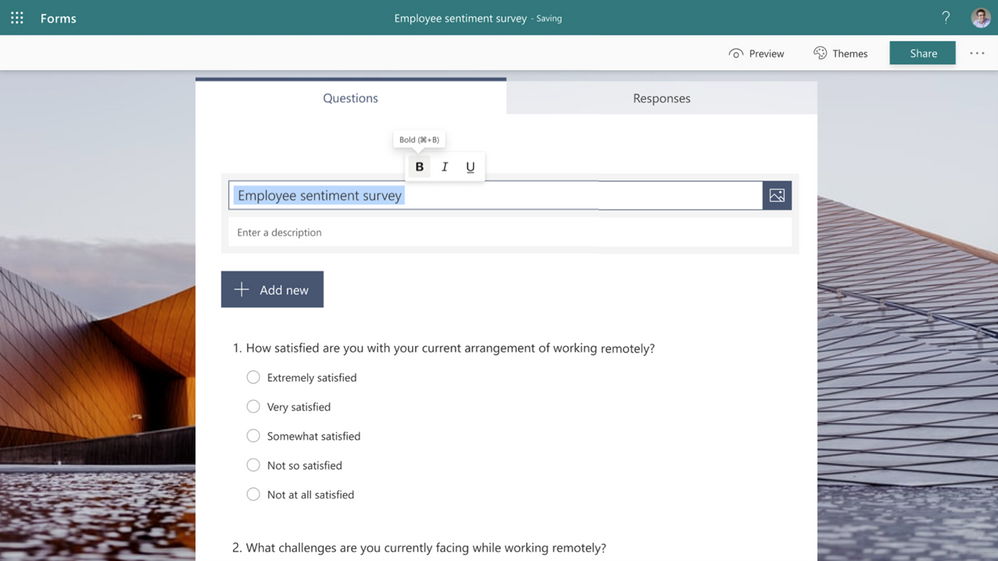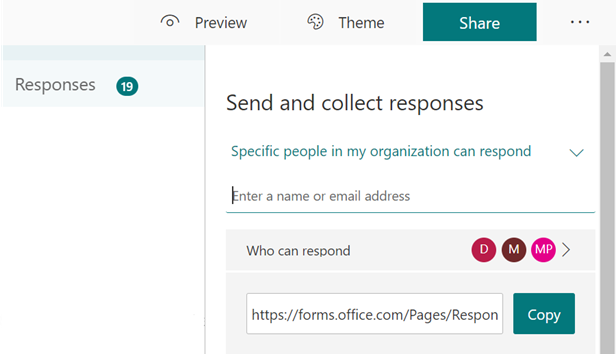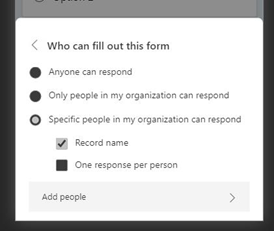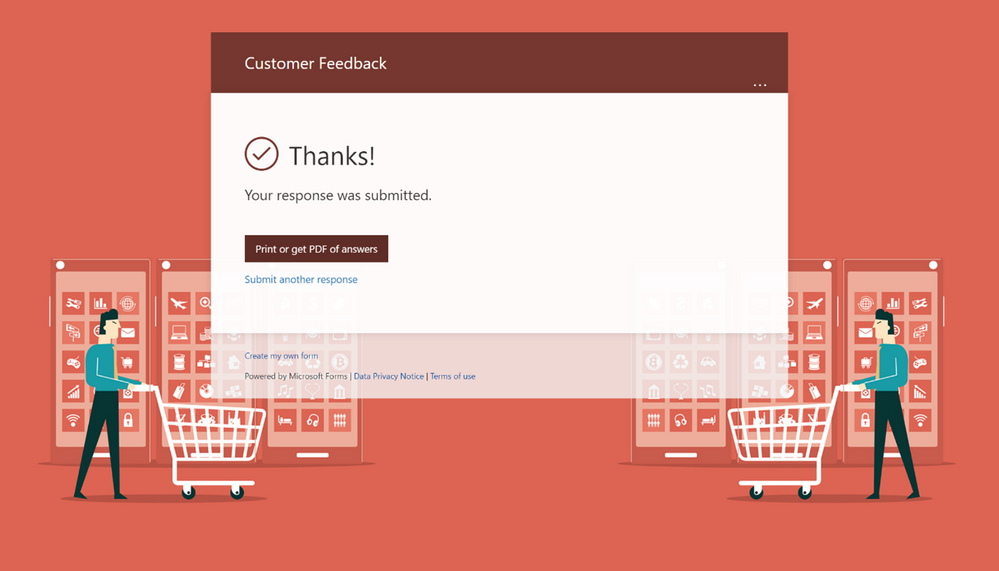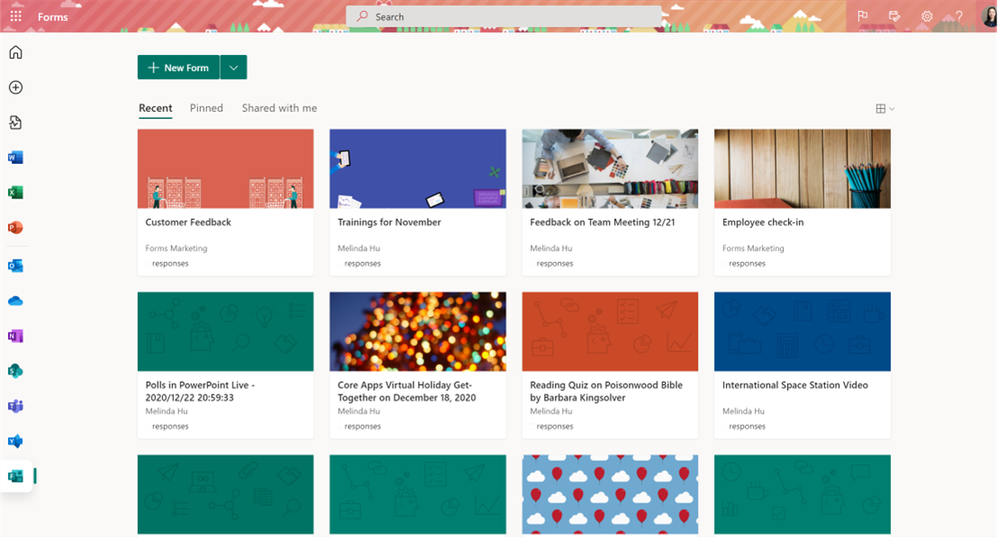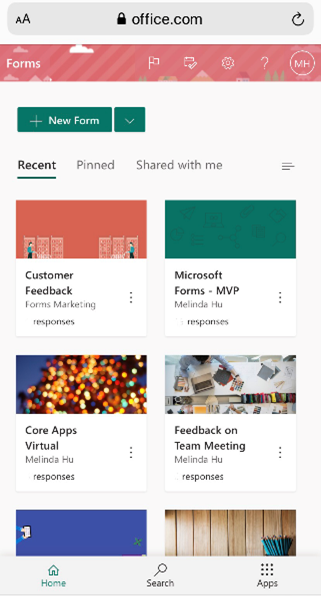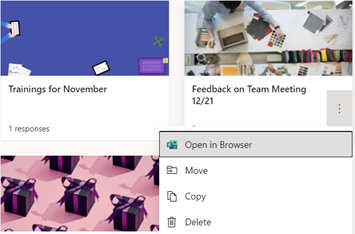Voici les nouveautés de Microsoft Forms en janvier 2021
4 minute. lis
Mis à jour le
Lisez notre page de divulgation pour savoir comment vous pouvez aider MSPoweruser à soutenir l'équipe éditoriale En savoir plus
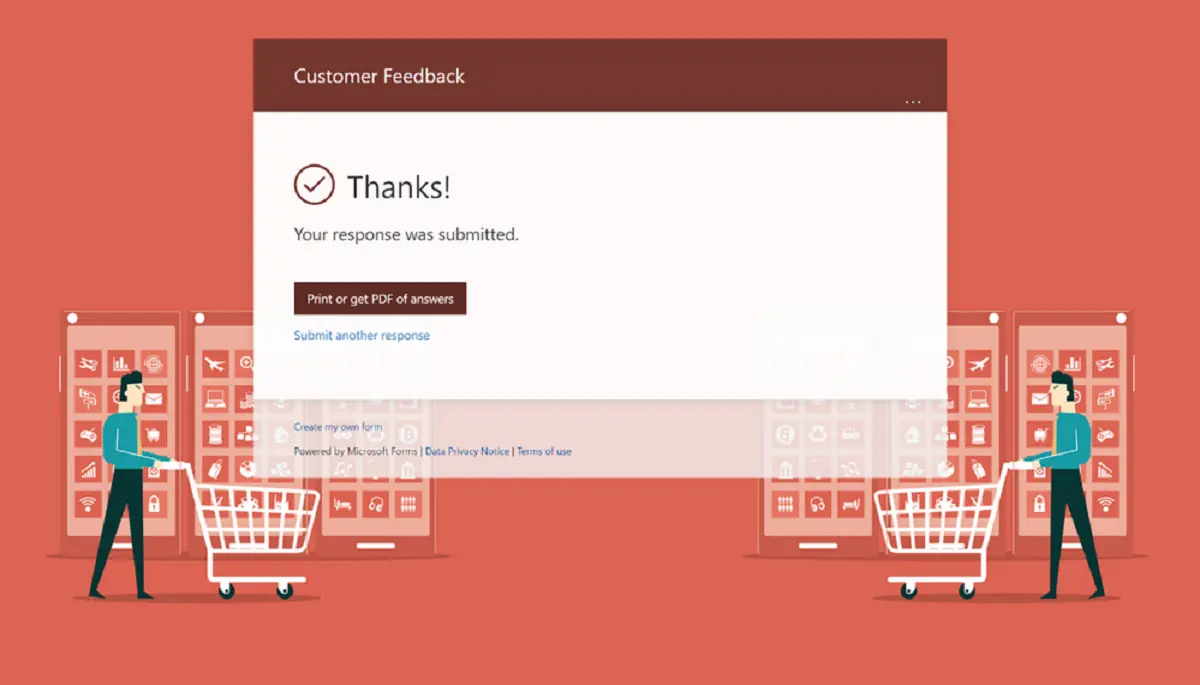
Microsoft Forms, qui fait partie d'Office 365, est le créateur d'enquêtes en ligne de Microsoft.
Lancé par Microsoft en juin 2016, Forms permet aux utilisateurs de créer des sondages et des quiz avec un marquage automatique.
À l'aube de 2021, les nouvelles fonctionnalités de Microsoft Forms visent à rationaliser votre expérience de accéder, créer et distribuer des formulaires. Du formatage du texte, du partage d'utilisateurs spécifiques et de la création de sondages pour les créateurs de formulaires, aux téléchargements de réponses et au lecteur immersif pour les répondants aux formulaires, lisez la suite pour en savoir plus sur les dernières mises à jour de Microsoft.
[lwptoc title="Journal des modifications de Microsoft Forms janvier 2021"]
Formatage du texte dans les formulaires
Bientôt, vous pourrez mettre en gras, mettre en italique ou souligner des mots dans les formulaires, ce qui vous permettra de créer des formulaires qui mettent en valeur et différencient le contenu avec une hiérarchie. Lorsque vous composez du contenu textuel dans votre formulaire, vous pouvez formater le texte via la barre d'outils flottante qui apparaît lorsque vous mettez le texte en surbrillance. Ou, formatez votre texte en utilisant les raccourcis clavier connus : contrôle/commande + B/I/U.
D'un simple clic ou d'un raccourci, vous pouvez mettre en surbrillance ou éclaircir des informations sans quitter l'interface actuelle.
Bientôt déployée, cette fonctionnalité sera généralement disponible fin janvier.
Partage d'utilisateurs spécifiques pour la collecte de réponses
Avec cette fonctionnalité, vous pouvez déterminer qui au sein de votre organisation est autorisé à répondre à un formulaire ou quiz que vous avez créé. Sous le bouton "Partager", vous pouvez sélectionner "Des personnes spécifiques de mon organisation peuvent répondre" dans le menu déroulant pour activer cette fonctionnalité. Ensuite, vous pouvez spécifier les individus ou groupes particuliers en saisissant les adresses e-mail individuelles ou de groupe.
Cette expérience est tout aussi intuitive sur mobile, que vous utilisiez l'application Office ou votre navigateur Web mobile. Après avoir appuyé sur l'icône de l'avion en papier pour partager votre téléphone, vous trouverez l'option de limiter votre pool de répondants avec "Des personnes spécifiques de mon organisation peuvent répondre".
Téléchargez ou imprimez votre réponse au formulaire
Bientôt, vous pourrez permettre aux répondants du formulaire, internes et externes à votre organisation, d'enregistrer ou d'imprimer une copie de leurs réponses à votre formulaire ou questionnaire. Pour activer cette fonctionnalité, allez dans "Paramètres" dans le coin supérieur droit de votre page de formulaires et sélectionnez "Autoriser la réception des réponses après la soumission".
Après avoir rempli le formulaire, les répondants auront la possibilité d'enregistrer ou d'imprimer un PDF du formulaire avec leurs réponses remplies sur la page "Merci". Cette fonctionnalité est en cours de déploiement et atteindra tous les utilisateurs d'ici la fin du mois.
Notez que la sélection de ce paramètre permet toujours aux répondants du formulaire qui sont internes à votre organisation de demander une réception par e-mail de leur formulaire. Pour plus d'informations sur cette fonctionnalité spécifique, disponible depuis janvier dernier, voir Article de blog précédent de Microsoft.
Nouvelle expérience de la page de démarrage des formulaires
Si vous avez récemment utilisé Forms sur votre navigateur de bureau ou mobile, vous avez peut-être remarqué que vous atterrissez sur une page de démarrage nouvellement conçue sur Office.com. Que vous accédiez déjà à Forms à partir de votre barre latérale sur Office.com ou que vous ayez toujours visité directement forms.microsoft.com, vous découvrirez cette nouvelle interface en tant que personne disposant d'un compte Enterprise, Business, Education ou Personal.
Tout de suite, vous pouvez trouver vos formulaires récemment utilisés. Vous pouvez épingler n'importe lequel de vos formulaires pour un accès rapide sous l'onglet "Épinglé". Sous "Partagé avec moi", vous trouverez tous les formulaires qui ont été partagés avec vous en tant que collaborateur. Lorsque vous faites défiler vers le bas de la page, vous pouvez accéder aux formulaires de groupe sous Microsoft 365 dont vous faites partie. Ensuite, juste au-dessus des formulaires de groupe, vous pouvez accéder à "Tous mes formulaires" pour afficher une liste plus longue de vos formulaires. À partir de là, vous pouvez trouver vos formulaires supprimés, ainsi que Copier, Déplacer et Supprimer n'importe lequel de vos formulaires.
Lecteur immersif dans les formulaires pour les utilisateurs anonymes
Année dernière, Microsoft activé lecteur immersif pour étudiants qui sont connectés à leurs comptes Microsoft pour améliorer la lisibilité et l'accessibilité de Microsoft Forms sur ordinateur et mobile. Récemment, Microsoft a mis Immersive Reader à la disposition de tous les répondants remplissant un formulaire, que vous soyez connecté à votre compte Microsoft ou non. Cliquez simplement sur le "..." en haut du formulaire pour activer le lecteur immersif.
Capacité accrue pour les sondages dans d'autres applications Microsoft 365
Avec Sondages dans les réunions d'équipe devenant disponible fin novembre, Microsoft voulait vous aider à tirer parti des sondages non seulement lors des réunions, mais à travers Outlook, Présentations PowerPoint en directet Chat et canaux d'équipes trop. Désormais, vous disposez d'une capacité supplémentaire pour utiliser les sondages dans d'autres applications : 200 autres au-delà de la limite actuelle de 200 formulaires. En d'autres termes, les sondages que vous créez à partir de janvier 2021 seront pris en compte dans la nouvelle limite de 200 ; cependant, les sondages effectués avant la fin décembre sont toujours comptés dans la limite initiale de 200 formulaires.
Via Communauté Tech